
MacOS Sierra(10.12)をお使いの場合、ダウンロードした弊社の製品を起動しようとすると、エラーメッセージが表示されることがあります。
これは、MacOS Sierra(10.12)のセキュリティ機能によるもので、故障ではありません。
お手数ですが、製品をインストールする前に、以下の手順でセキュリティ設定の変更を行ってください。
(1)「インストール制限解除.app」をダウンロードします。 > 「cancel_restrict.zip」のダウンロード
(2)ダウロードしたファイル「cancel_restrict.zip」は圧縮されているため、解凍ソフトで解凍します。(ブラウザによっては自動解凍をしている場合があります。)
(3)解凍した「インストール制限解除.app」 をデスクトップに取り出します。

(4)「インストール制限解除.app」をダブルクリックすると以下のメッセージが表示されますので、[OK]ボタンをクリックします。
(正しく開けない場合は、キーボードの[control]キーを押しながら[開く]を選びます)
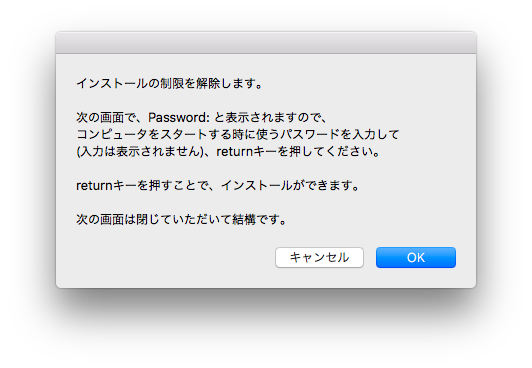
(5)ターミナルが起動しますので、コンピュータのパスワードを入力し、キーボードのreturnキーを押します。(パスワードを入力しても画面上には表示されません)
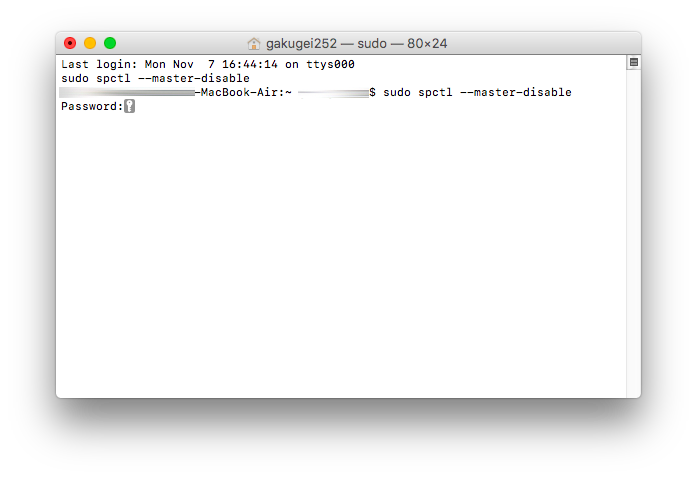
(6)正しくパスワードが入力されるとメッセージは何も表示されませんが、正しく制限を変更できております。
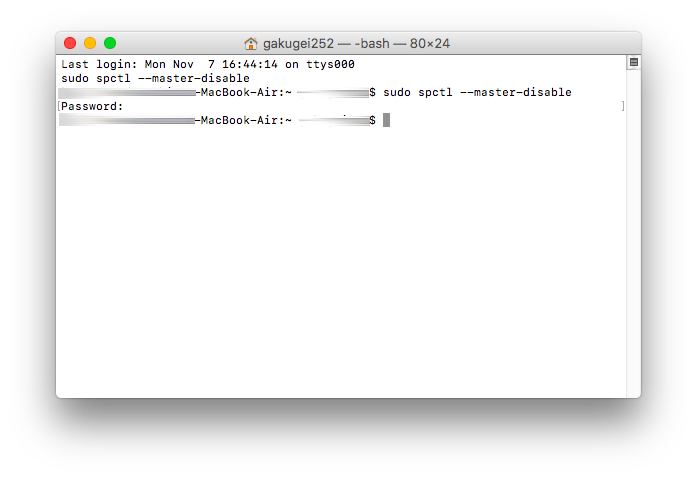
(7)次にダウンロード版の商品をダウンロードします。本設定を行う前にダウンロードした場合は、再ダウンロードを推奨いたします。
ダウンロードした商品の「お読みください」に従って、ソフトをインストールしてください。
上記についてご不明な点がございましたら、弊社サポート係までお問い合わせくださいませ。
■製品サポート・お問い合わせ窓口